Как быстрее всего загружать приложения на iPhone и iPad с компьютера

Одной из главных особенностей Android-устройств является возможность быстро и просто устанавливать приложения из Google Play при помощи компьютера. Для этого необходимо лишь нажать кнопку установки на странице любого приложения в веб-версии Google Play. Минутное ожидание и выбранное приложение или игра уже готово к использованию на устройстве. Не многие знают, но настроить аналогичную систему можно и в случае с iPhone и iPad. В этой инструкции расскажем как.
Наша главная цель
Множество пользователей iPhone и iPad начинают все реже пробовать новые приложения. Часть из них утомляет или отпугивает сам процесс поиска и установки приложений. App Store то и дело требует ввод пароля (который на мобильном устройстве вводить удовольствие не самое больше), а на сам поиск уходит слишком много времени.
Один раз настроив систему беспроводной установки приложений из App Store с компьютера, вы навсегда разрешите обе эти проблемы. Искать приложения в iTunes или в интернете существенно проще, как и вводить пароль при помощи полноценной клавиатуры, либо вставляя его из буфера обмена.
Активируйте синхронизацию iPhone или iPad с iTunes по Wi-Fi
Первым делом избавимся от необходимости синхронизировать мобильное устройство с iTunes при помощи кабеля.
Шаг 1. Подключите iPhone или iPad к компьютеру при помощи кабеля и запустите iTunes.
Шаг 2. Выберите устройство в окне iTunes.
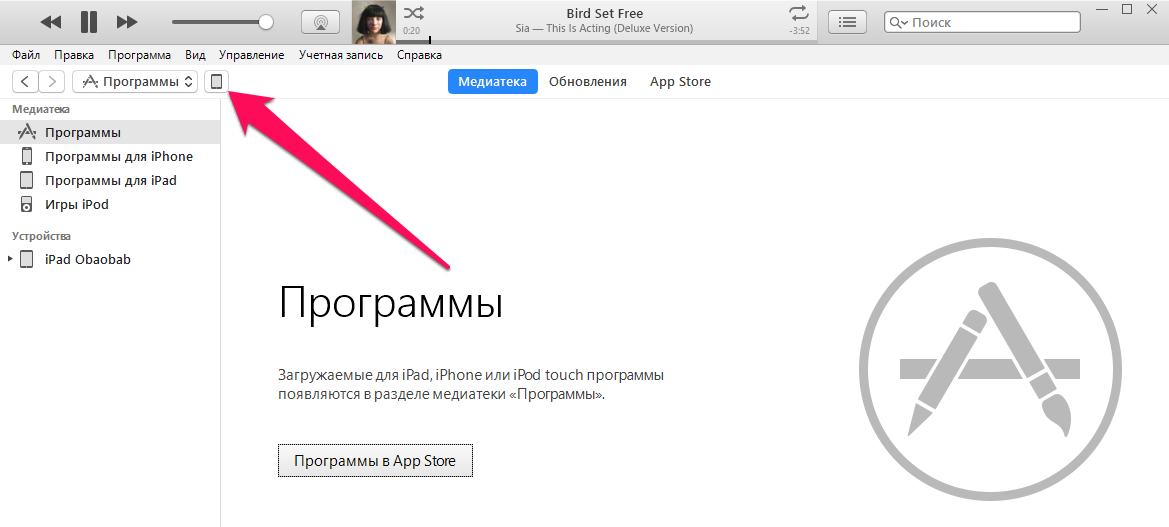 Шаг 3. На вкладке «Обзор» активируйте переключатель «Синхронизация этого iPad по Wi-Fi» и нажмите «Применить».
Шаг 3. На вкладке «Обзор» активируйте переключатель «Синхронизация этого iPad по Wi-Fi» и нажмите «Применить».
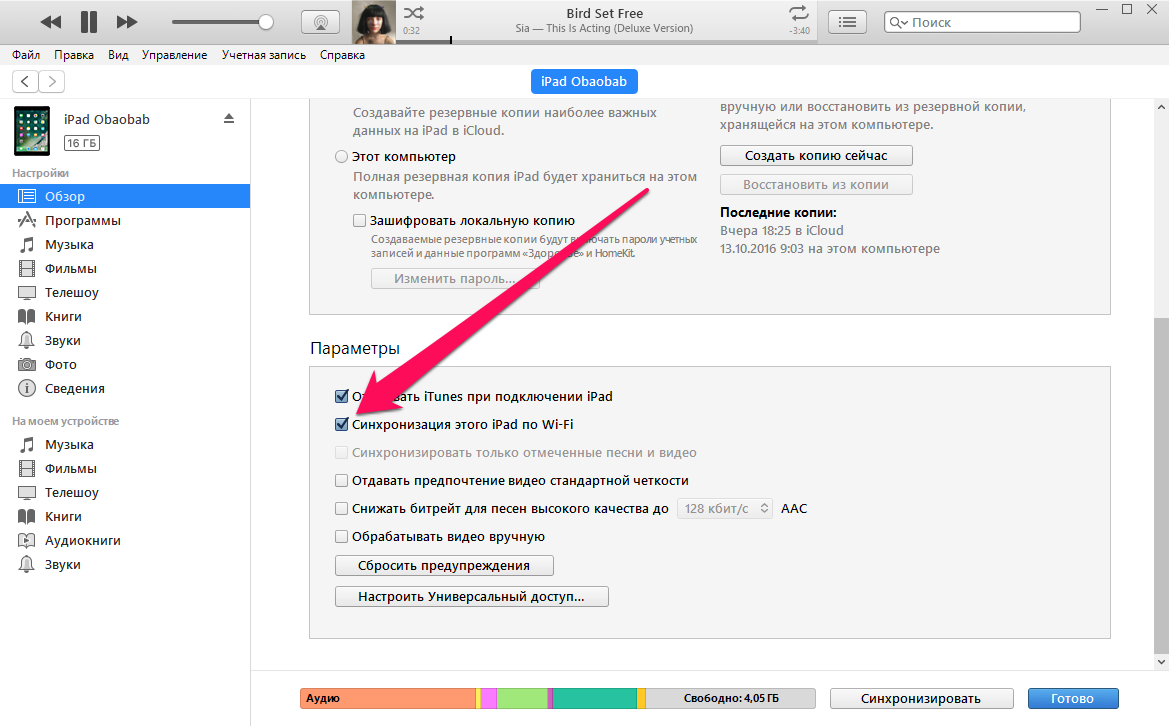 После окончания синхронизации можете забыть о кабеле. Ваш iPhone или iPad будет синхронизироваться с iTunes по «воздуху».
После окончания синхронизации можете забыть о кабеле. Ваш iPhone или iPad будет синхронизироваться с iTunes по «воздуху».
Включите автоматическую загрузку новых приложений
Теперь необходимо включить функцию автоматической установки новых приложений на устройство. Благодаря ей, процесс загрузки приложений из App Store на iPhone или iPad при помощи компьютера, будет максимально схож с аналогичным процессом на Android-устройствах.
Шаг 1. Подключите iPhone или iPad к компьютеру при помощи кабеля и запустите iTunes.
Шаг 2. Выберите устройство в окне iTunes.
Шаг 3. На вкладке «Программы» поставьте галочку на пункте «Автоматически устанавливать новые программы» и нажмите «Применить». В выпадающем списке вы можете выбрать какие именно приложения будут в автоматическом режиме загружаться на устройство.
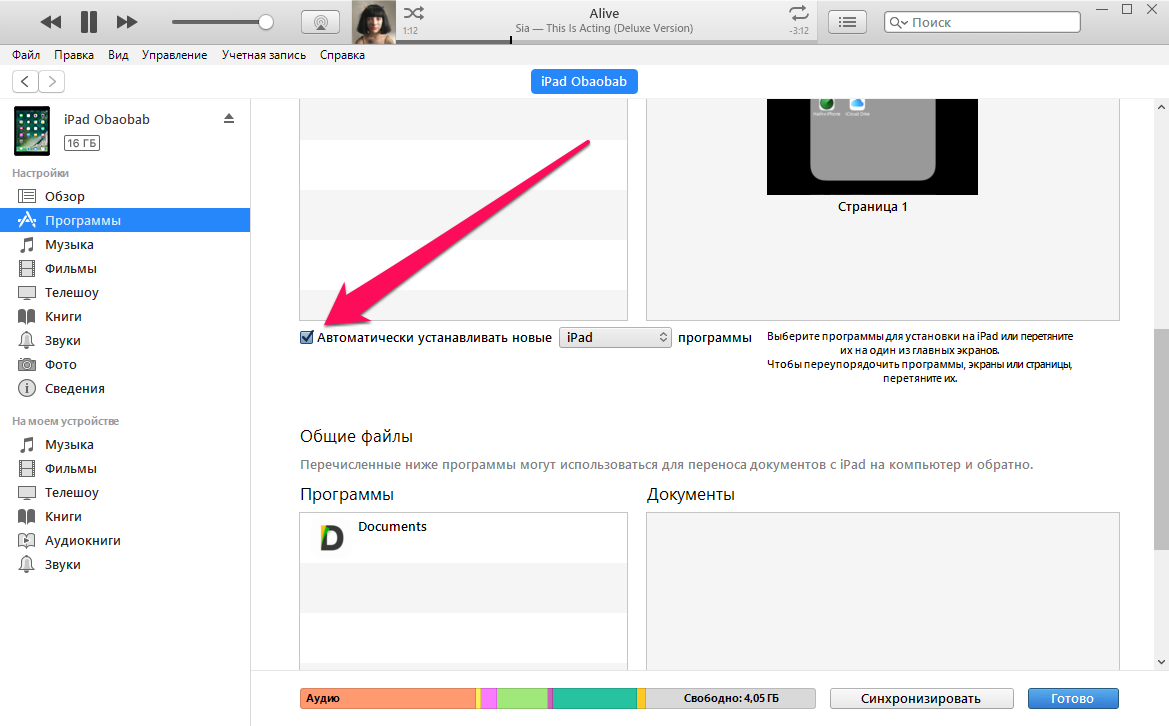 Все настройки выполнены. Проверяем как работает система на деле.
Все настройки выполнены. Проверяем как работает система на деле.
Как загружать приложения
Шаг 1. Запустите iTunes и перейдите на вкладку App Store в разделе «Программы».
Шаг 2. Выберите приложение или игру, которую хотите установить на мобильное устройство.
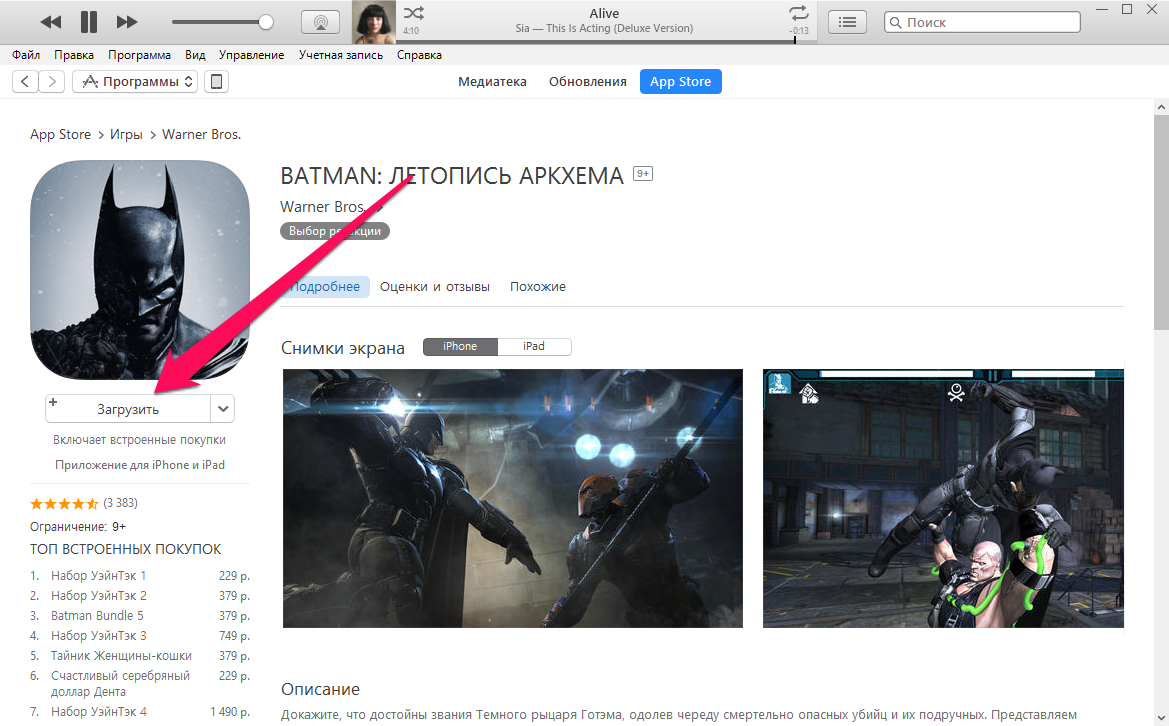 Шаг 3. Нажмите «Загрузить» и при необходимости введите пароль. Загрузка приложения или игры начнется. Наблюдать за ее статусом можно нажав на кнопку в правом верхнем углу iTunes.
Шаг 3. Нажмите «Загрузить» и при необходимости введите пароль. Загрузка приложения или игры начнется. Наблюдать за ее статусом можно нажав на кнопку в правом верхнем углу iTunes.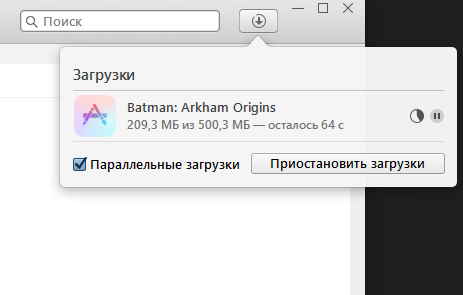 Шаг 4. Выберите iPhone или iPad в iTunes и нажмите «Синхронизировать».
Шаг 4. Выберите iPhone или iPad в iTunes и нажмите «Синхронизировать».
Загруженное приложение автоматически загрузиться на ваше мобильное устройство. Переходить в меню «Программы» и помечать его галочкой для этого не придется. При этом ваш iPhone или iPad может в это время находиться даже в другой комнате, физического контакта с устройством не требуется.
Загрузка из веб-версии App Store
К сожалению, функции прямой загрузки приложений из веб-версии App Store на устройство не предусмотрено. Вместо этого выбранное приложение можно сперва открыть в iTunes, нажав кнопку View in iTunes на странице приложения. И уже после этого выполнить загрузку.
Если по нажатию на кнопку View in iTunes вас перебрасывает на страницу загрузки iTunes, нажмите серую кнопку I have iTunes, расположенную наверху страницы.
Минус способа
Единственным минусом способа является то, что загружаются приложение из App Store в два места. И на мобильное устройство, и на компьютер. В связи в этим медиатеку iTunes необходимо время от времени чистить. Обратим внимание, что удаление приложения или игры из медиатеки iTunes не повлечет за собой удаление средства с мобильного устройства.
Смотрите также:
- iPhone Edition
- Как обрезать песню для рингтона iPhone (самый простой способ)
- Как спасти iPhone от холода
✅ Подписывайтесь на нас в Telegram, Max, ВКонтакте, и Яндекс.Дзен.
